Совместная доска для всех
Резюме: Отличная электронная доска, которая позволяет пользователям излагать идеи, набрасывать проект и начинать мозговой штурм, — это программа Apple Freeform. этот пост от iBoysoft позволит вам полностью понять Apple Freeform.
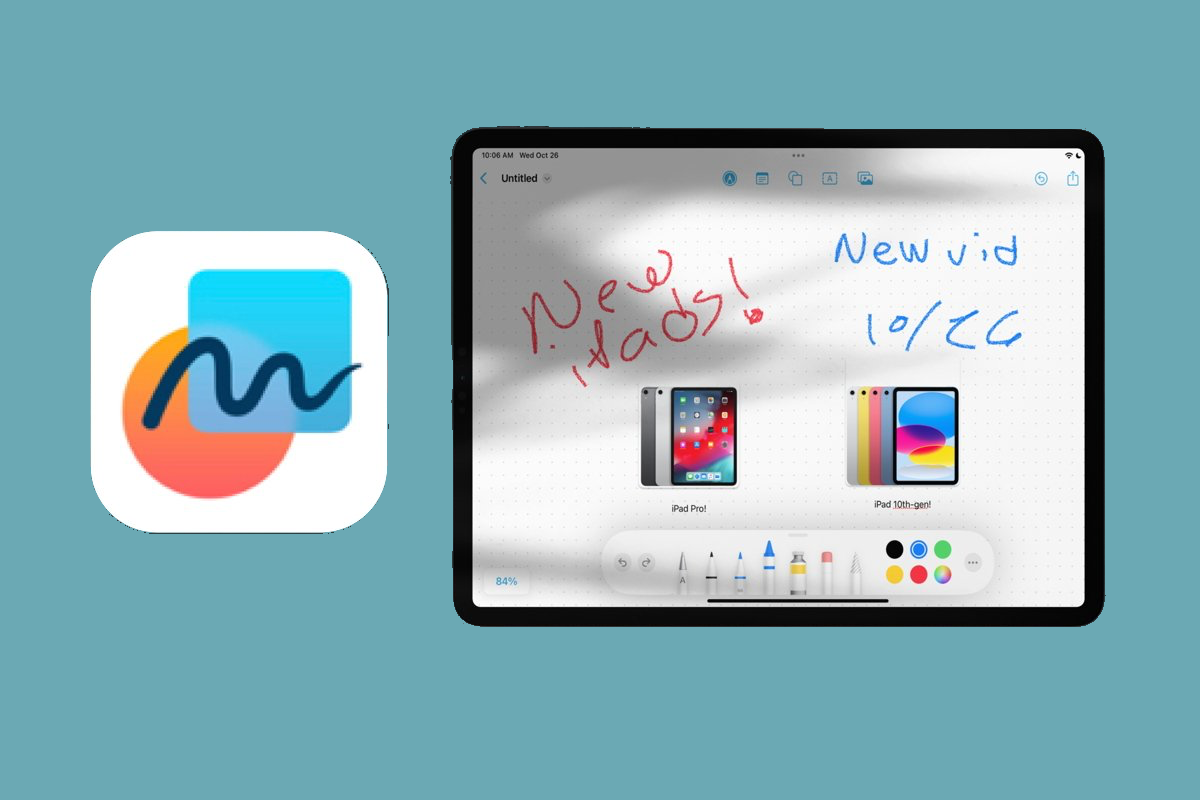
Apple Freeform, в отличие от Sketch, стремится предоставить не-дизайнерам чистый холст, на котором можно писать или зарисовывать концепции и творения, которые они задумали. Даже если вы не профессиональный дизайнер, вы сможете освоить это приложение.
В этом посте вы получите подробное представление об этой фантастической программе, разработанной Apple. Просто продолжайте читать.
Apple Freeform: что это такое?
Apple Freeform станет доступен каждому к концу ноября 2022 года после запуска macOS Ventura. С помощью Apple Freeform вы можете добавлять различные элементы на холст большого размера, включая текст, фотографии, заметки, PDF-файлы, фильмы, файлы HEIC, документы, веб-ссылки, флешки и многое другое.
Создание цифровой доски, сбор информации для школьного задания или поиск идей по улучшению дома — все это отличные варианты использования Apple Freeform. Вы можете получить общее резюме четырех разделов здесь.

- Все доски: каждая созданная вами доска отображается в разделе «Все доски». Вы можете напрямую проверить «Все доски», если не уверены, где находится только что созданная доска.
- Недавний: в этот раздел включены доски, которые вы недавно редактировали или обновляли. В зависимости от ваших предпочтений вы можете изменить стиль отображения на список или значок.
- Избранное: Вкладка «Избранное» — замечательный вариант, если вы особенно любите или часто используете определенную доску.
- Недавно удалено: на этой странице хранятся доски, которые вы удалили за последние 30 дней. Они будут удалены навсегда, если вы не восстановите их в течение 30 дней.
Теперь, когда у вас есть краткое введение в Apple Freeform, давайте разберемся, как использовать это замечательное приложение. Не забудьте поделиться им с вашими семьями и друзьями.
Как использовать Apple Freeform на Mac?
В этой статье вы узнаете, как использовать Freeform от Apple Inc., и вам не нужно беспокоиться, что вы будете озадачены, потому что эти методы очень просты.
Создать новую доску
Создание новой платы – это первый шаг к использованию этой замечательной программы. Просто используйте ярлык Spotlight Search, чтобы открыть Freeform, затем щелкните символ пера в правом верхнем углу главного окна приложения, чтобы запустить его. Затем вы можете начать творить. Когда закончите, нажмите кнопку «Назад» в верхнем левом углу, чтобы вернуться на вкладку «Все платы».

Созданную вами доску можно изменить, добавить на вкладку «Избранное», продублировать, удалить или поделиться с другими с помощью контекстного меню.
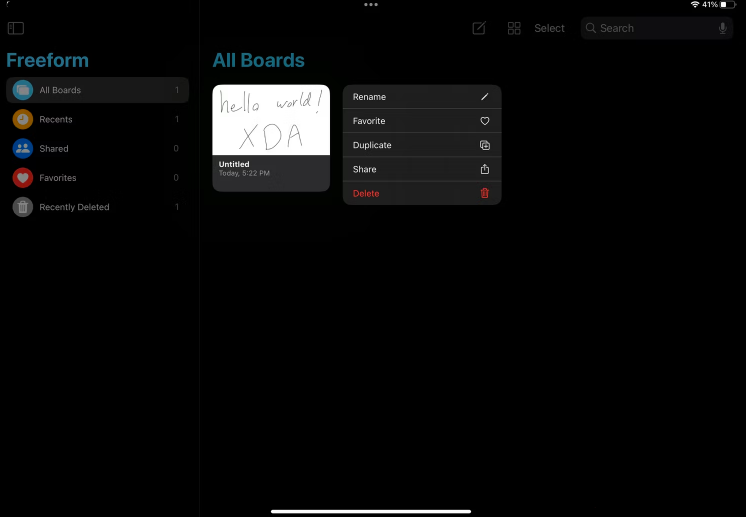
Поделитесь доской с другими
Да, вы можете поделиться обновленной доской с другими людьми и позволить им совместно редактировать ее. Не стоит думать, что вы и другие пользователи Apple будете работать вместе на одной доске, когда вы нажмете «Поделиться».
Вы можете контролировать, как соредакторы могут редактировать вашу доску, указав тип доступа и разрешения. Если вы не хотите, чтобы другие люди редактировали вашу доску, вы также можете преобразовать ее в файл PDF, прокрутив вниз до пункта «Экспортировать в PDF».

Используйте свой дар для творческого мышления
Вы можете увидеть значок пера на панели инструментов в основном интерфейсе доски. Когда вы нажмете на нее, на доске появится множество ручек и кистей, из которых вы сможете выбрать одну, чтобы начать свой дизайн. Рядом с кистями и ручками есть цветные точки, определяющие цвет вашей работы.
Добавить заметку в свободной форме
Включение примечания является идеальным решением, когда вы хотите что-то аннотировать, подчеркнуть или подчеркнуть. Когда вы нажимаете на символ примечания на панели инструментов доски, вы можете вносить любые изменения в примечание.
Вставка фигуры в Freeform
Если вы выберете третий значок на доске, вы сможете вставлять фигуры. Основные, геометрия, объекты, животные, природа, еда, символы, образование, искусство, наука, люди, места, виды деятельности, транспорт, работа и украшения — вот некоторые из различных категорий фигур. Кроме того, вы можете использовать поле поиска, чтобы найти нужную форму. Вы можете выбрать цвет, размер, положение и т. д. фигуры после ее импорта.
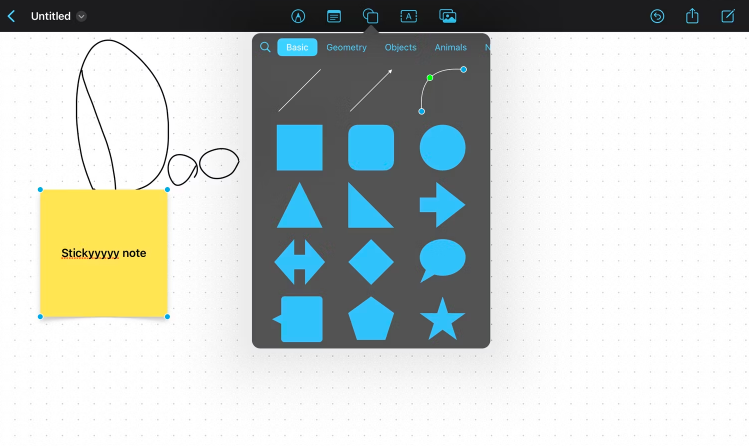
Меняйте шрифты, стили, цвета и размеры текста
Щелкните значок рядом со значком «Форма», чтобы изменить шрифты, стили, цвета и размеры символов вашего текста, чтобы сделать его более живым, красочным и визуально привлекательным.
Импортируйте фотографии и видео и запустите камеру.
Символ вложения — это последнее, о чем вам следует знать. С помощью этого значка вы можете импортировать изображения и видео. Кроме того, вы можете запустить встроенную камеру вашего устройства, отсканировать документ и добавить веб-ссылку.
Отменить и поделиться
Если вы хотите отменить изменения, щелкните стрелку со значком полукруга. Вам нужно всего лишь щелкнуть значок «Экспорт», чтобы поделиться доской.
Заключительные слова
Вы можете начать сеанс мозгового штурма на бесконечном холсте, используя фантастическое приложение Apple Freeform, которое принимает файлы практически любого типа. Freeform синхронизируется с iOS, iPad OS и macOS, как только включена синхронизация iCloud. Кроме того, в отличие от пользователей Sketch, вам не придется бороться за восстановление стертых или несохраненных файлов Sketch, поскольку Mac iCloud автоматически создает резервные копии ваших досок.
Почему бы не воспользоваться этим невероятным набором инструментов прямо сейчас и не поделиться им сейчас?